タイマーを使ってわかったこと
昨日の投稿で、もう一度タイマーを使ってみると書いたので、
タイマーを使って副業の物販関連の作業してみました。
使ったタイマーはアップルウォッチに最初から入っているタイマーです。
初めて使ったのですが、セットした時間になると振動で教えてくれました。
なので、静かにしないといけない場所でも使えます。
今回やろうとしている一つの作業は15分あればできるはず。
と思い15分を選んでみました。
タイマーをセットして、作業をスタート。
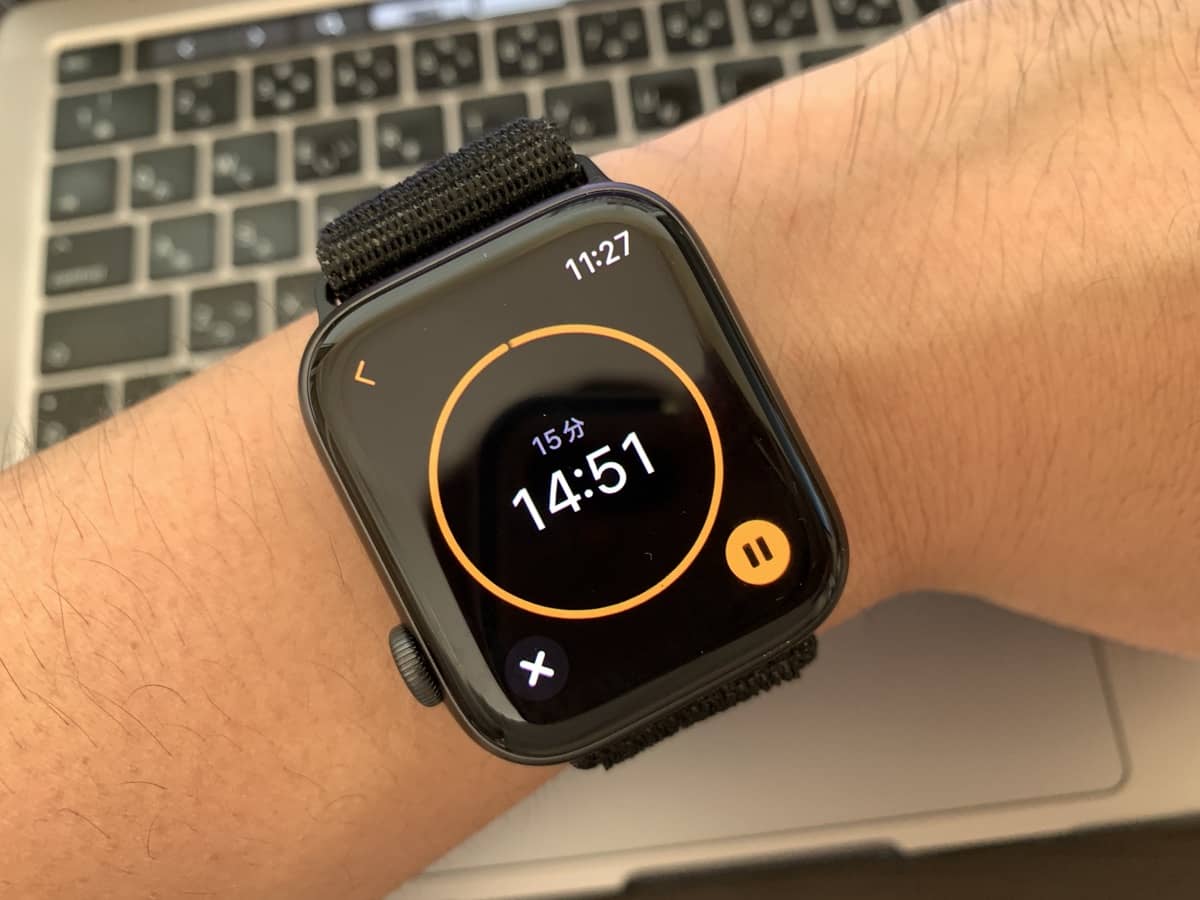
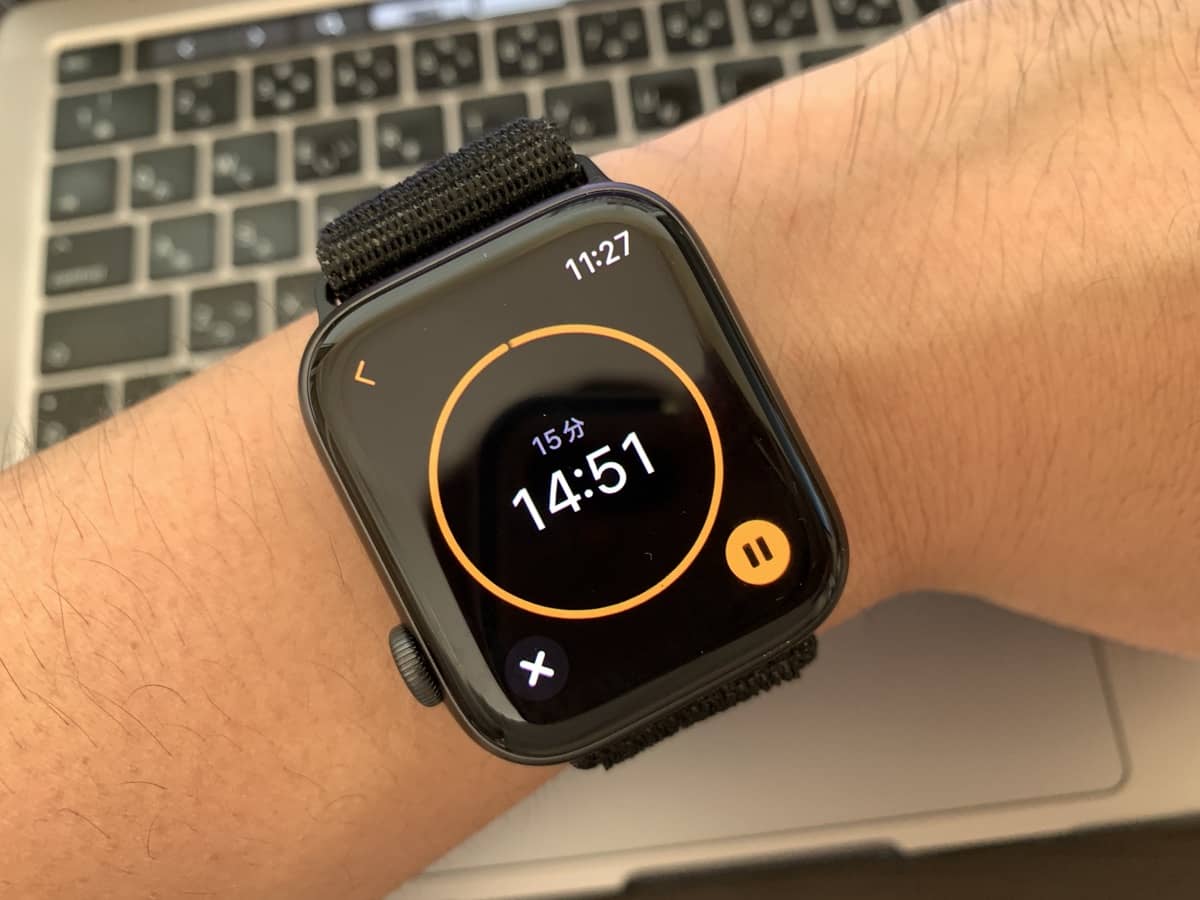
・・・15分後
15分経った通知がきました。
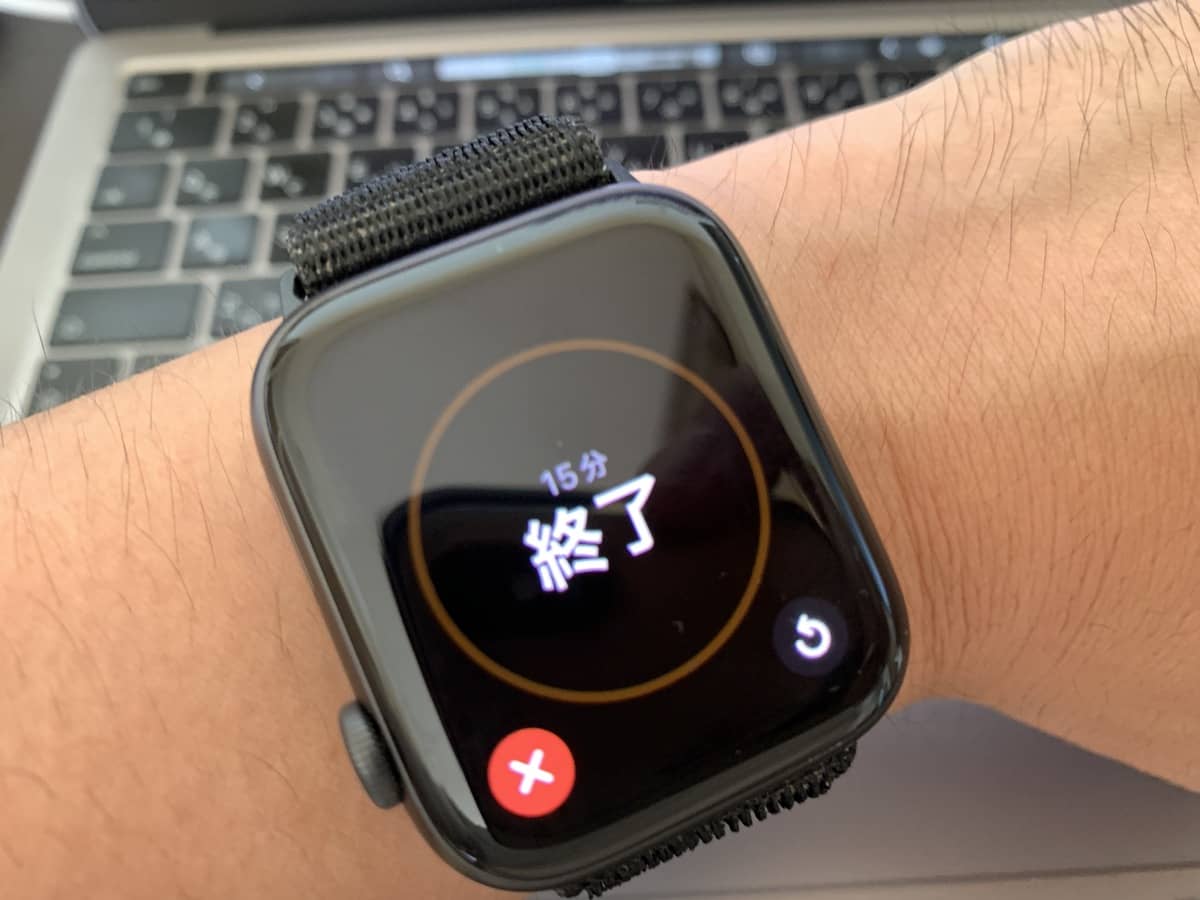
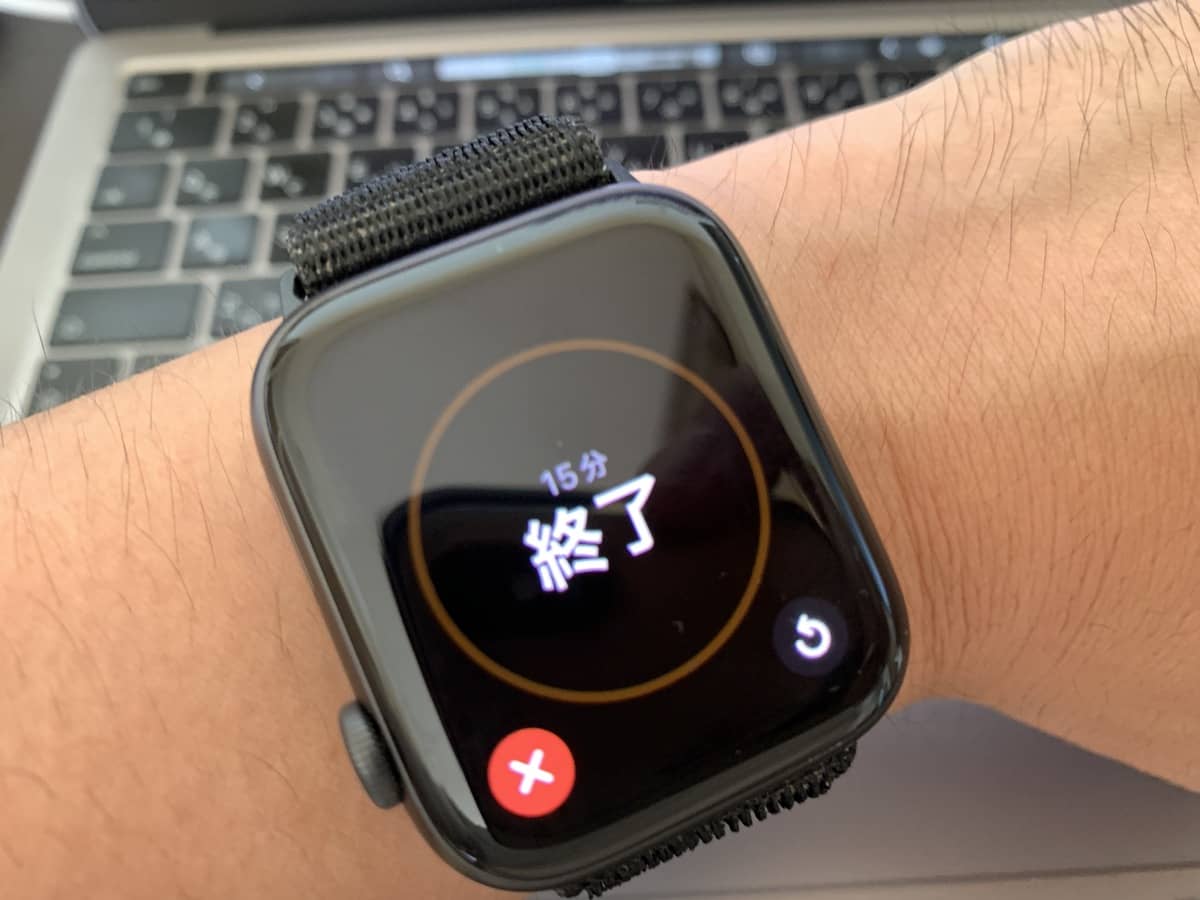
15分があっという間!
作業はというと、半分ほどしか進んでませんでした…
過去にスピード重視でやってみた時は、
10分でできたこともあったのに…
今回やった作業を振り返ってみると、
メールを受信した通知音を聞くたびにチェックしていました。
しかもまとまった数が来てたので
すぐには作業に戻ってなかったと思います。
メール一つを数秒でチェックしたとしても、
メールの数だけ時間がかかります。
1つのメールチェックに6秒かかったとしたら、
10通で1分。
たった1分でも15分のうちの1分は、
とても貴重な1分だと実感しました。
どうしても気が散ってしまうなら、
通知が来ないようにするしかありません。
今回の場合なら、メールアプリを開きっぱなしにせず終了させておく。
iPhoneですと、最新のiOSに更新すると集中モードが追加されました。
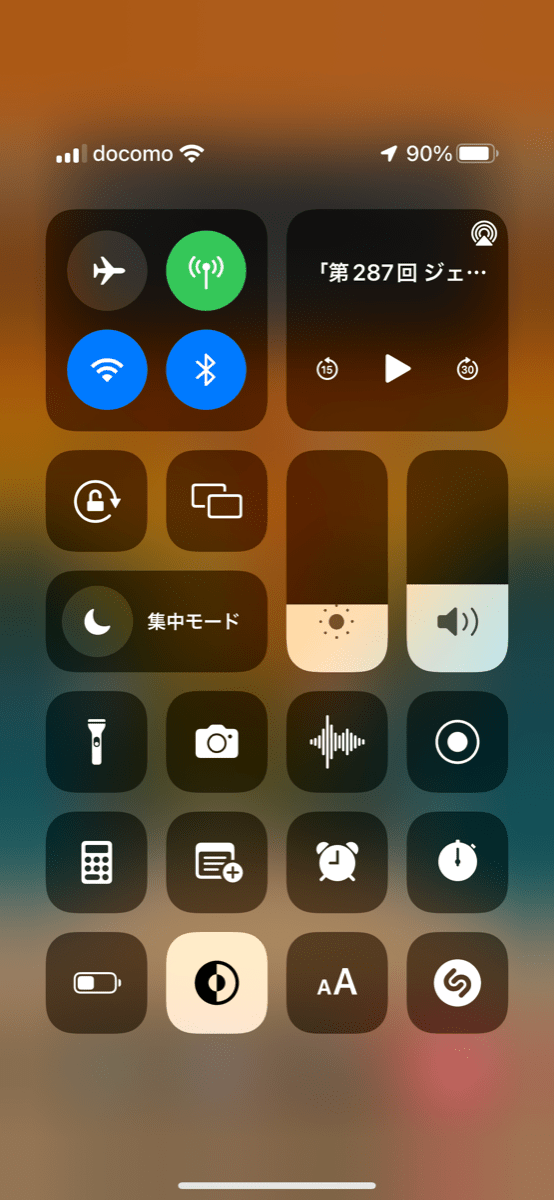
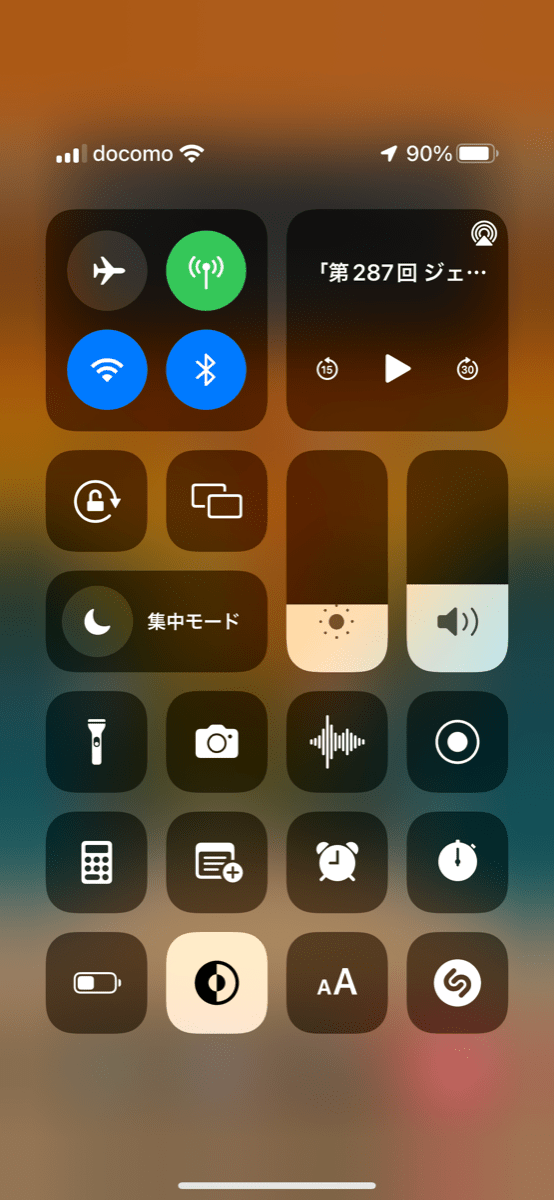
画面右上から下ろしてくる「コントロールセンター」の
左側の真ん中ぐらいにあります。
これをタップすると
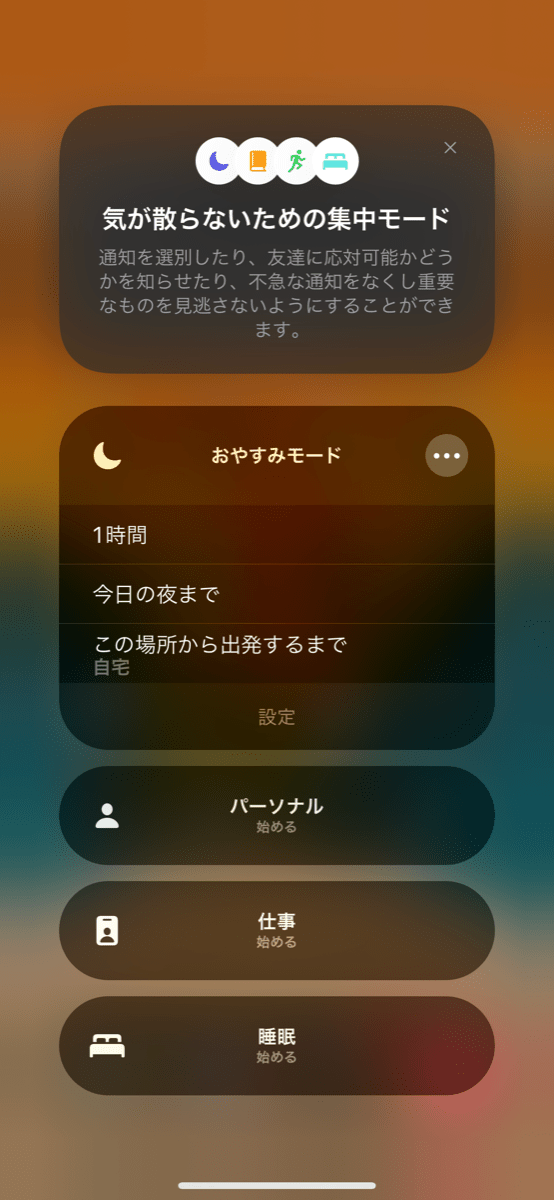
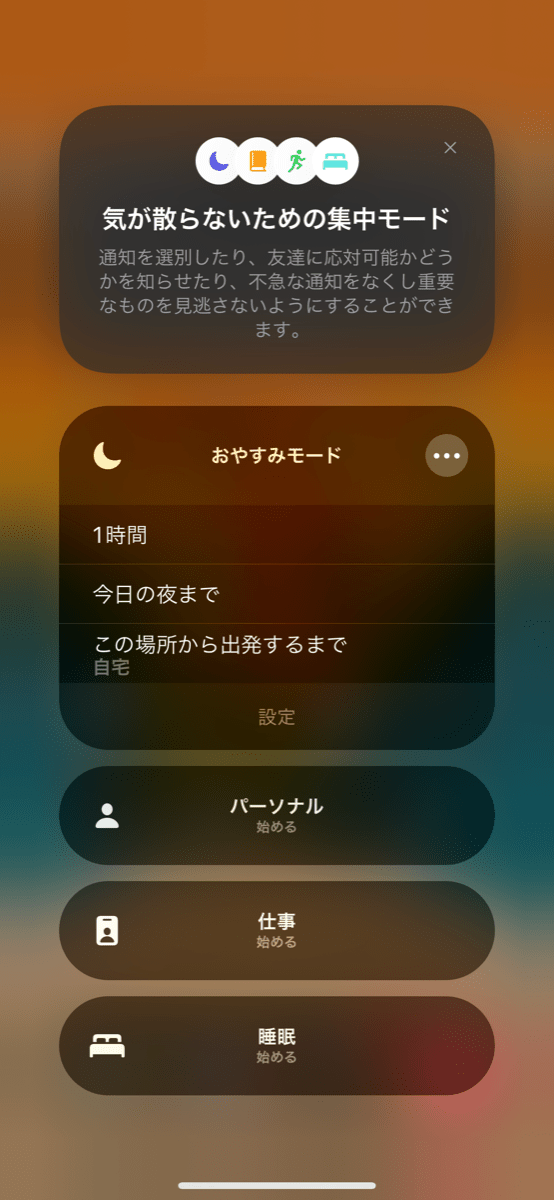
受け取る通知のカスタマイズができます。
今までワンタッチで通知OFFにするには機内モードにするか、
電源を切るしかありませんでした。
今回タイマーを使っただけで、
- 15分が短いこと
- 気が散らないように集中できる環境づくりが必要
だとわかりました。
いや、わかってたけどやってなかった…
- タイマーを使って作業スタート
- 通知が来ないようにして集中できる環境を作る
これだけで効率良く作業ができるようになりました。
Apple Watch過去にこんな記事も書きました。




コメント